2022-08-24 21:04:19 • Filed to: Créer un fichier PDF • Proven solutions
Vous souhaitez imprimer une image claire tout en préservant sa qualité ? Voici comment faire pour imprimer une image en préservant toutes ses normes. Les images stockées au format JPG peuvent apparaître clairement à l'écran, mais lorsqu'il s'agit de les imprimer, elles perdent de leur qualité. Afin d'éviter toute perte de résolution, il est conseillé de se doter du meilleur logiciel. Adobe Acrobat, comme vous le savez, est l'un des meilleurs choix pour la conversion du format JPG au format PDF. Dans cet article, nous allons vous montrer comment faire pour convertir un JPG en PDF avec Adobe Acrobat et avec une alternative - PDFelement Pro.
Le format JPG est souvent très utilisé sur les sites web. Le format JPG est une option plus avantageuse car ce dernier gère la compression des fichiers. Toutefois, si un fichier est compressé et sauvegardé, il perdra de sa qualité. Il est compliqué de récupérer la qualité de vos fichiers lorsqu’ils ont été compressés et il est donc préférable de convertir vos images JPG au format PDF. Le choix du logiciel pour effectuer cette conversion est décisif. Le convertisseur d'Adobe Acrobat est une option idéale pour convertir un JPG en PDF. Voici les étapes à suivre pour convertir un fichier JPG en PDF en utilisant Adobe Acrobat :
Téléchargez et installez Adobe Acrobat sur votre ordinateur. Une fois le programme lancé, vous verrez la page d'accueil d'Adobe comme sur la capture d'écran ci-dessous.
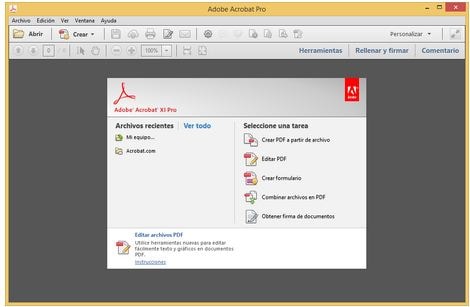
Vous pouvez maintenant ouvrir Adobe Acrobat et cliquer sur le menu "Fichier". Sélectionnez l'option "Créer" ou allez dans le menu "Outils" et cliquez sur "Créer un fichier PDF".
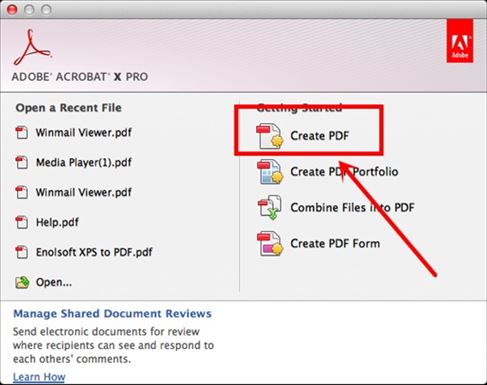
Sélectionnez le fichier JPG à partir de l'ordinateur local et cliquez sur le bouton "Ouvrir" ou "Créer" pour convertir directement l'image JPG en PDF avec Acrobat. Ensuite, allez dans le menu "Fichier", puis cliquez sur "Enregistrer" pour enregistrer le PDF à l’emplacement souhaité.
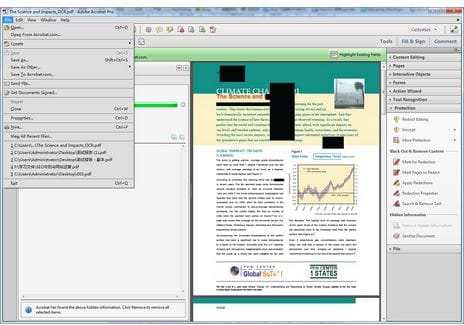
Nous connaissons tous Adobe, mais nous aimerions vous présenter l'une de ses meilleures alternatives pour convertir des fichiers JPG en PDF, à savoir PDFelement Pro. Avec l'aide de cet outil, vous pouvez facilement convertir un fichier JPG en fichier PDF.
Téléchargez et lancez PDFelement Pro. Allez dans "Création PDF", sélectionnez les fichiers JPG sur votre ordinateur et cliquez sur "Ouvrir" pour convertir facilement des images JPG en PDF avec PDFelement Pro. Vous pouvez également faire glisser les fichiers JPG sur l’interface de PDFelement Pro pour importer directement les fichiers JPG.

Avant d'enregistrer le fichier PDF après la conversion, vous pouvez également le modifier. Cliquez sur le bouton " Exécuter l'OCR" ou allez dans "Convertir > OCR" et suivez les instructions afin de télécharger la bibliothèque OCR si vous utilisez cette fonction pour la première fois. Choisissez la langue correcte pour les textes du fichier image après avoir réussi à télécharger l'OCR et commencez à exécuter la reconnaissance optique de caractères (OCR). Le texte des fichiers image PDF peut ensuite être édité après la reconnaissance OCR.

Cliquez sur "Modifier" afin de modifier les textes directement, insérer une image, des textes ou des liens sur le PDF.
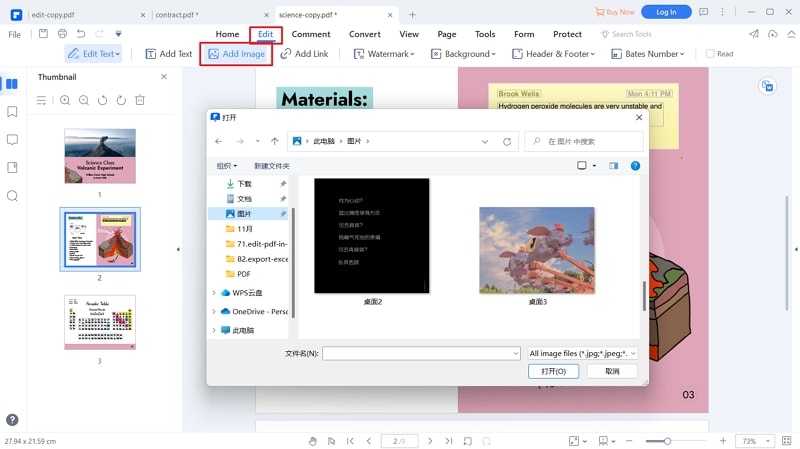
Pour surligner du texte, cliquez sur "Annotations" afin de voir les différentes options d’annotation disponibles. De plus, via le menu "Annotations", vous pouvez ajouter des notes, surligner/barrer/souligner du texte, ajouter des formes, des tampons, etc.
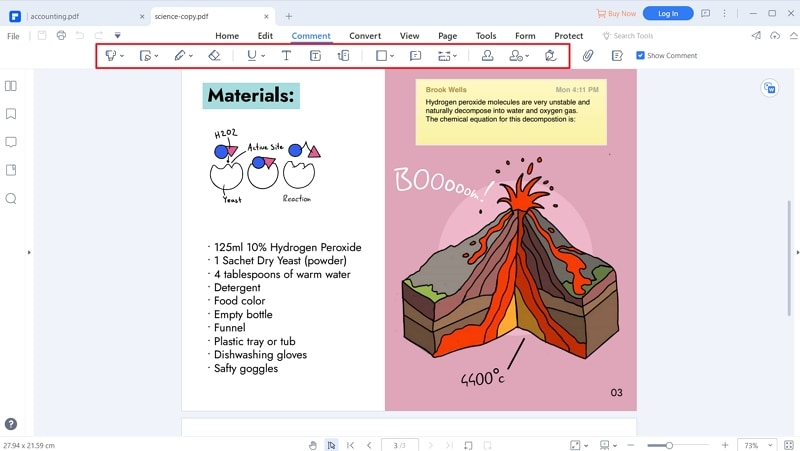
Enfin, allez dans "Fichier > Enregistrer" ou "Enregistrer sous" afin d'enregistrer le fichier PDF après avoir converti votre JPG.

Éléments |
PDFelement Pro |
Adobe Acrobat |
|---|---|---|
| Prix | Il est très abordable. Licence annuelle : Standard 69 $, Pro 129 $. Licence permanente : Standard 79 $, Pro 159 $. | Il ne propose qu'une licence annuelle. La licence standard coûte de 155,88 à 275,88 dollars par an et la licence professionnelle de 179,88 à 299,88 dollars par an. La différence de prix est basée sur la façon dont vous payez. |
| Conversion de PDF | Convertissez des fichiers PDF en d'autres formats de fichiers courants et convertissez des fichiers PDF par lots. | Convertissez des fichiers PDF dans la plupart des formats. |
| Création de PDF | Créez des PDF à partir de fichier Word, PPT, Excel et d'autres formats de fichiers. Créez facilement des formulaires PDF à remplir. | Créez facilement un fichier PDF avec Adobe. |
| Vitesse d'exécution | La vitesse d'exécution est assez rapide. Il permet de convertir des JPG en PDF en quelques étapes. | Il faut moins 30 secondes pour convertir un fichier JPG en PDF. |
| Systèmes pris en charge | Windows/Mac | Windows, Mac, Macintosh et UNIX. La version standard ne peut fonctionner que sur Windows. |
| Interface utilisateur | Il dispose de fonctions illimitées. Les utilisateurs peuvent convertir très facilement leurs fichiers avec PDFelement Pro et son interface est très conviviale. | Il permet à l'utilisateur de convertir facilement un fichier JPG en fichier PDF. Cependant, il n'est pas facile pour les nouveaux utilisateurs de repérer toutes ses fonctions. |
| Service clientèle | Les utilisateurs peuvent obtenir des réponses à leurs questions à tout moment. | Il propose un service clientèle 24 heures sur 24. Il est très facile à télécharger et facile à utiliser. |
Célia Borra
staff Editor